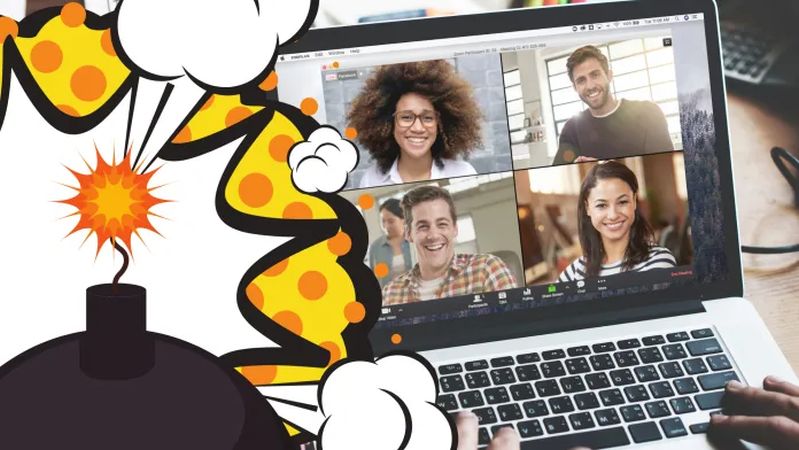Zoom hesap silme işlemi nasıl yapılır. Bu haberimizde Zoom uygulamasını silmekle kalmayıp, Zoom hesabınızı da silerek nasıl kendi güvenliğinizi sağlayacağını anlatıyoruz. Dilerseniz rehberimize geçmeden önce uygulamanın gizlilik açısından hangi skandallara imza attığını hatırlayalım.

Zoom Cloud Meeting gizlilik konusunda ilk olarak iOS uygulamasında patlak vermişti. Facebook ile Giriş Yap için kullanılan Facebook SDK’sının, kullanıcı verilerini Facebook’a sızdırdığı ortaya çıkmıştı. Daha sonra bu güvenlik açığı için güncelleme yayınlamış ve SDK uygulamadan kaldırılmıştı.
İkinici olay ise bildiğiniz gibi WhatsApp gibi mesajlaşma uygulamalarında uçtan uça şifreleme (E2E) kullanılıyor. Bu sayede görüşmeler hackerlar tarafından okunamıyor. Zoom uygulaması görüntülü görüşme sırasında sohbetleri E2E ile şifrelediğini belirtmesine rağmen daha düşük şifreleme olan AES‘i kullandığını itiraf etmişti.
Zoom’un ayrıca kullanıcı verilerini 3. parti firmalar ile paylaştığı iddia edildi. Ancak bu konu hakkında henüz net bir şey söylemek için yeterli delil yok. Son olarak ise uygulamanın görüntülü görüşmeleri Çin üzerinden yönlendirdiği ortaya çıkmıştı. Bu sayede AES ile şifrelenen görüşmelerin Çin hükümeti tarafından görüntülenmenin de önü açılmış olmuştu.
Tüm bu skandallardan sonra kullanıcılar Zoom hesap silme işlemini nasıl yapacağını araştırmaya başladı. Biz de size adım adım Zoom hesabınızı nasıl sileceğinizi anlatıyoruz. Bu adımları uygulayarak hesabınızı kalıcı olarak silebilirsiniz.
Zoom hesap silme işlemi nasıl yapılır?
1.Adım: Zoom hesabınız ile buradan sisteme giriş yapın.
- Adım: Giriş işleminden sonra profilinizden Account Management > Account Profile bölümüne girin.
- Adım: Terminate My Account seçeneğine tıklayın.
- Adım: Zoom hesabınızı silmek istediğinizi onaylamak için Evet’e tıklayın. Bu işlemden sonra Zoom hesabınız kalıcı olarak silinecek.
- Adım: Hesabınız silindiğinde sizi anasayfaya yönlendirecek ve “Terminate your account success” bildirimini göreceksiniz.